如何查看电脑自动更新记录
作者:本站整理 时间:2016-07-05
电脑自动更新后,大家知道怎么查看电脑的更新记录吗?那么今天优优小编就来教一下大家如何查看电脑自动更新,这对于那些电脑老手来讲是一件so easy的事情,可是对于我们这些新手小白来说就非常的头疼了。那么下面就来听我优优小编给大家科普一下小知识吧。
1、点击电脑左下方的开始菜单,找到控制面板打开,进入控制面板。
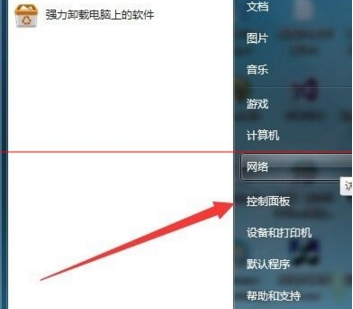
2、进入控制面板界面之后,找到系统和安全选项,点击进入。
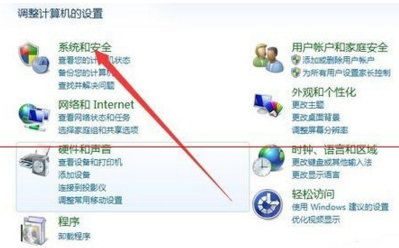
3、进入系统与安全界面之后,我们点击最上方的操作中心。进入操作中心。
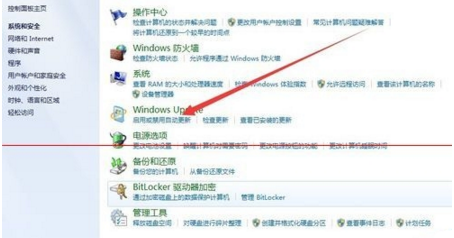
4、进入操作中心,我们可以看到左下角有一个Windows Update选项,我们点击进入。
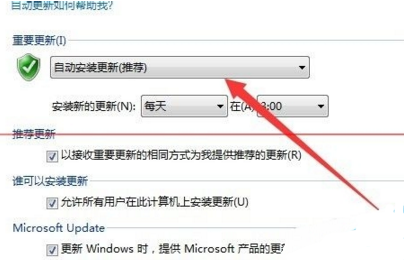
5、进入系统更新界面之后,我们可以在左上方菜单栏里看到一个查看更新记录选项,点击进入。
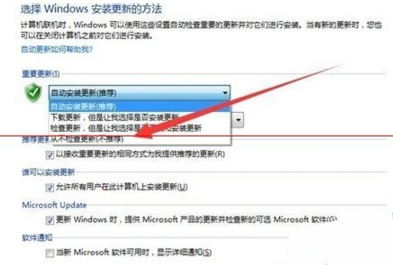
6、然后我们就可以在跳转出来的对话框里看到我们之前电脑的更新记录详细信息了。
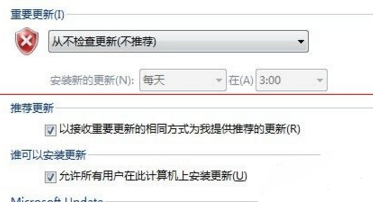
以上就是今天优优小编带给大家的关于怎么查看电脑自动更新的全部内容了,大家都了解了吗?也希望大家能够继续支持小编的教程哦,另外本站还提供更多优质电脑软件下载,尽在优优绿色软件联盟。




